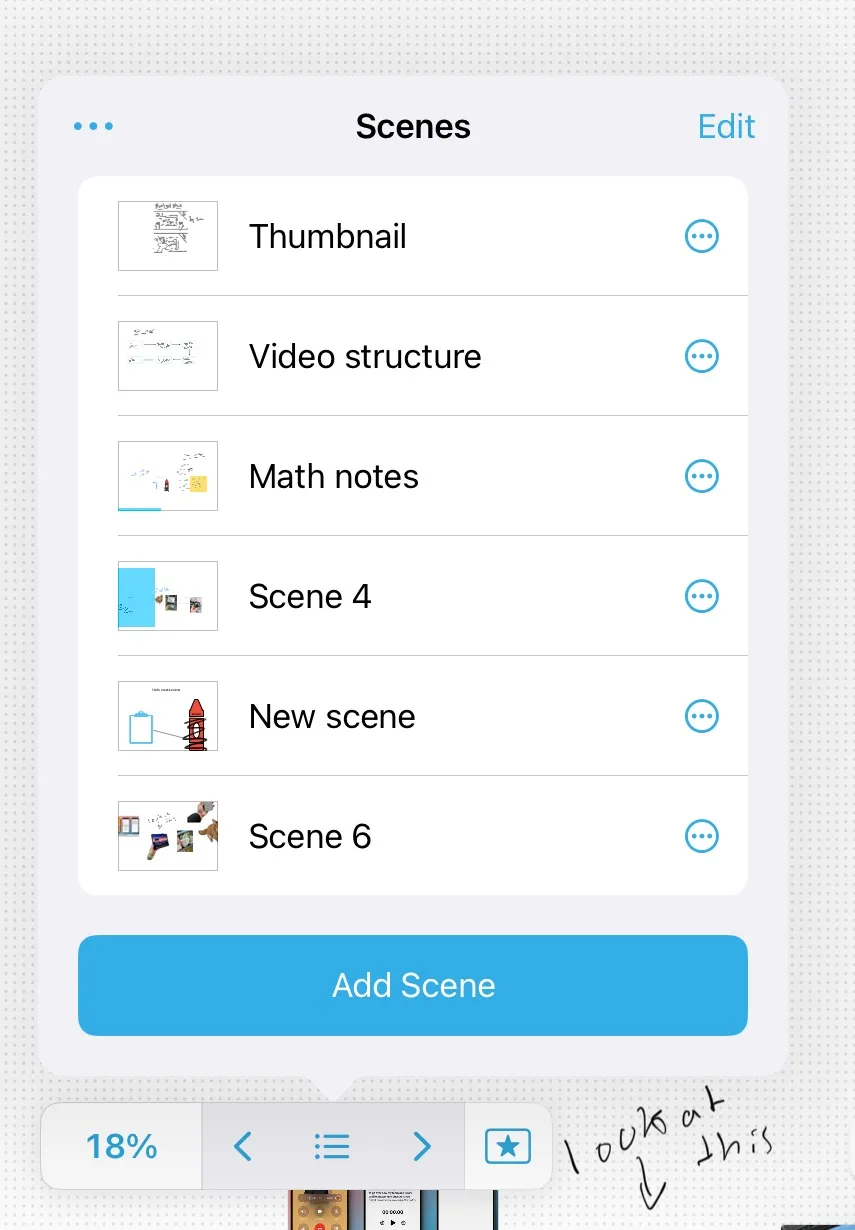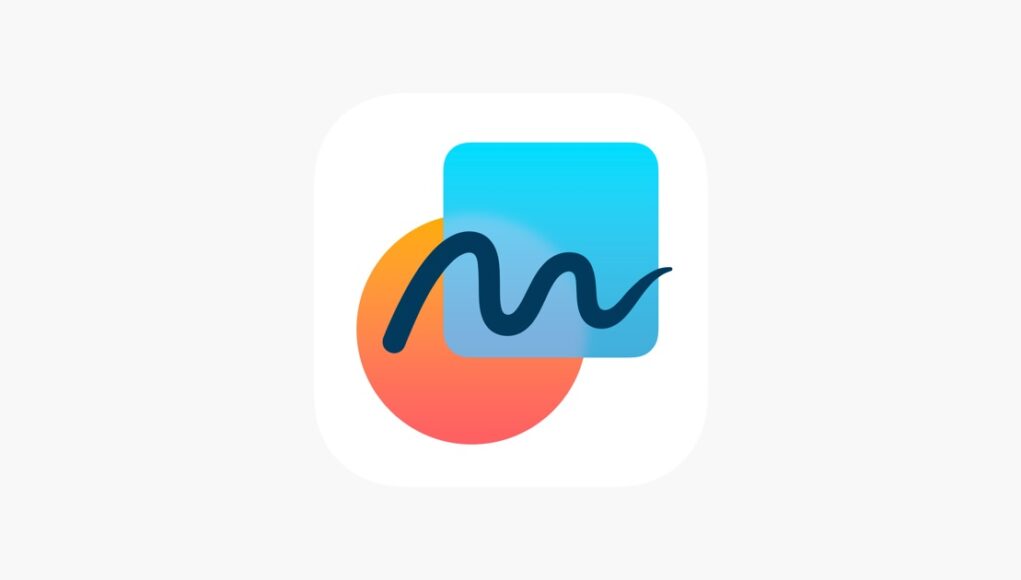Aplikace Freeform byla vydána spolu s iPadOS 16 v říjnu 2022. Apple ji vytvořil jako alternativu aplikace pro poznámky, která je zaměřena na spolupráci a projekty. I když od svého vydání zůstala relativně stejná, je to jedna z nejvíce podceňovaných aplikací Apple.
iPadOS 18 vnesl do Freeform trochu života přidáním jedné nové funkce, která nesmírně pomohla s navigací v aplikaci: Scény. Freeform lze použít k zapisování poznámek. Nebo vám může pomoci s organizací projektu, matematickými příklady, tvorbou koláží a mnoha dalšími. Krása Freeform je v tom, že se přizpůsobí tomu, co v danou chvíli potřebujete. Jeden z největších problémů je ten, že vzhledem k tomu, že jde o nekonečné plátno, na které se vejde HODNĚ obsahu, může být obtížné najít prostor, na kterém pracujete. Pokud se například snažíte najít něco, co jste umístili do levého horního rohu, ale v pravém dolním rohu pracujete momentálně, je potřeba příliš mnoho kroků, abyste se vrátili na toto místo.
Musíte buď opakovaně táhnout prstem, abyste se dostali do správné oblasti, nebo oddálit, přesunout a pak znovu přiblížit. Je to nepříjemně zdlouhavý proces. Aby Apple pomohl s tímto navigačním problémem, vytvořil novou funkci nazvanou Scény. V podstatě to vezme to, co je zobrazeno na obrazovce, a změní to na scénu uvnitř větší desky Freeform. Nyní tedy můžete vytvořit scénu kolem této konkrétní části desky a poté k ní přejít pomocí nástroje vlevo dole.
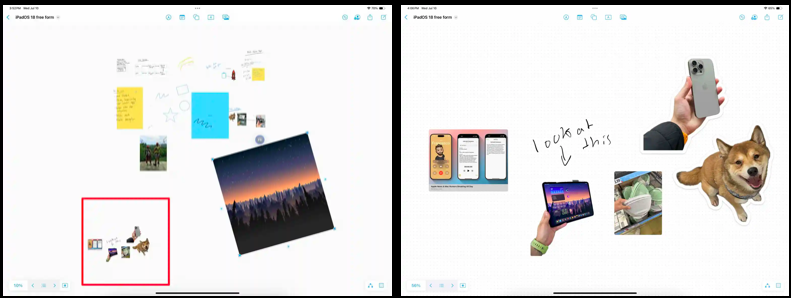
Jak vytvořit scénu v aplikaci Freeform
- Umístěte část desky, kterou chcete jako scénu do rámu.
- Klepněte na tlačítko scény vlevo dole.
- Klepněte na Přidat scénu.
- Freeform automaticky vytvoří scénu, která je v rámečku iPadu pod názvem „Scéna 1“.
- Poté můžete scénu přejmenovat klepnutím na elipsu.